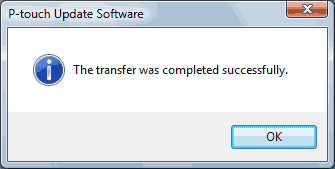PT-P950NW
Nejčastější dotazy a pokyny pro odstraňování potíží |
Jak mohu aktualizovat firmware?
Firmware lze upgradovat na nejnovější verzi pomocí softwaru P-touch Update.
- Chcete-li používat software P-touch Update, je nutné jej nainstalovat ze sekce [Soubory ke stažení] na této webové stránce.
- Chcete-li spustit software P-Touch Update, musíte být připojeni k internetu.
- Můžete zjistit, že software a obsah na této stránce se liší.
- Po instalaci softwaru P-Touch Update Software bude pro vaše pohodlí na ploše nainstalována ikona.
- Při přenosu dat nebo aktualizaci firmwaru nevypínejte napájení.
Při aktualizaci firmwaru postupujte podle následujících kroků:
-
Zapněte tiskárnu a připojte kabel USB.
-
Pro Windows 10 nebo novější
Z nabídky Start vyberte ([Všechny aplikace] - [Brother P-touch ]) - [P-touch Update Software] nebo dvakrát klikněte na
[P-touch Update Software] na ploše.
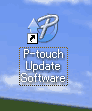
Pro Windows 8 / 8.1
Klikněte na [P-touch Update Software] na obrazovce [Aplikace] nebo dvakrát klikněte na [P-touch Update Software] na ploše.
Pro Windows 7 / Windows Vista
Dvakrát klikněte na ikonu [P-touch Update Software]. -
Klikněte na ikonu [Machine update (aktualizace přístroje)].
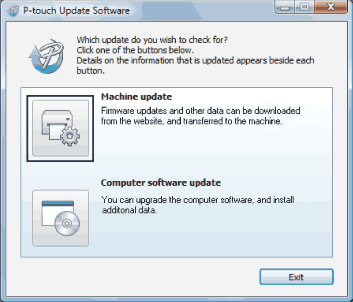
-
Vyberte tiskárnu a ujistěte se, že se objeví [The machine is connected correctly. (Zařízení je správně připojeno.)] a poté klikněte na [OK].
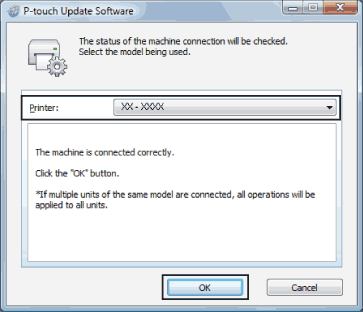
-
Vyberte jazyk, zkontrolujte firmware, který chcete aktualizovat, a klikněte na [Transfer (Přenos)].
Při přenosu dat nevypínejte tiskárnu ani neodpojujte kabel.
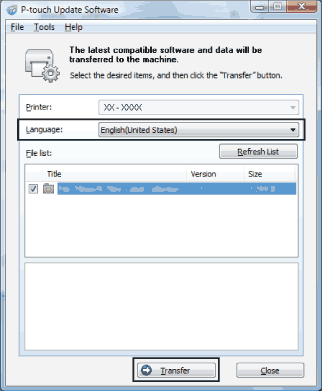 .
.
-
Zkontrolujte obsah, který má být aktualizován, a poté kliknutím na [Start] spusťte aktualizaci.
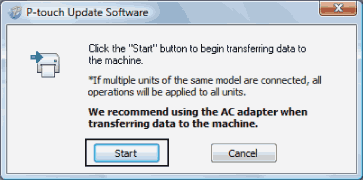
-
Tato obrazovka se zobrazí v počítači během aktualizace softwaru.
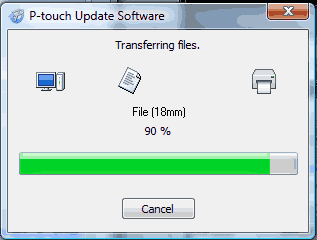
Během procesu aktualizace zařízení nevypínejte.
-
Kliknutím na [OK] dokončete aktualizaci.